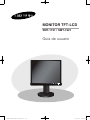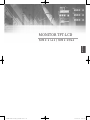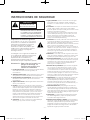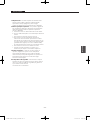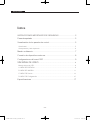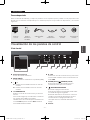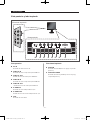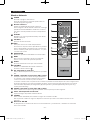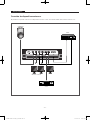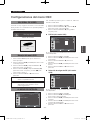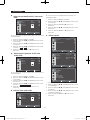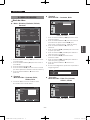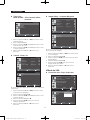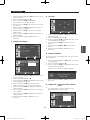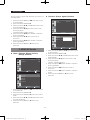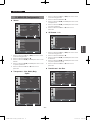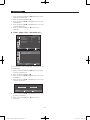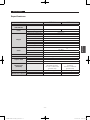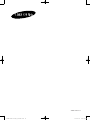Samsung SMT-1721P Manual de usuario
- Categoría
- Televisores
- Tipo
- Manual de usuario
Este manual también es adecuado para

MONITOR TFT-LCD
SMT-1721 / SMT-1921
Guía de usuario
3-AB68-00651A-00Spa_0412indd.ind101101 2007-04-12오후7:01:52

MONITOR TFT-LCD
SMT-1721 / SMT-1921
Español
3-AB68-00651A-00Spa_0412indd.ind102102 2007-04-12오후7:02:11

Guía de usuario
Explicación de símbolos gráficos
Un triángulo con un rayo y una punta
de flecha es un símbolo de advertencia
para avisar al usuario de la presencia
de voltajes peligrosos no aislados
dentro de la carcasa del producto que
pueden ser lo suficientemente intensas
como para constituir un peligro de
descarga eléctrica.
Un triángulo con un signo de exclamación
es un símbolo de advertencia para avisar
al usuario de que hay instrucciones
importantes de funcionamiento y
mantenimiento (reparaciones) en la
documentación que acompaña al aparato.
Advertencia - Para evitar un incendio o el
peligro de descarga, no
exponga este monitor a la
lluvia ni a la humedad.
1. Lea las instrucciones : antes de manejar el aparato deberán
leerse todas las instrucciones de seguridad y de
funcionamiento.
2. Guarde las instrucciones : deberá guardar las instrucciones
de seguridad y funcionamiento para su consulta posterior.
3. Preste atención a las advertencias : deberá observar todas
las advertencias del monitor y de las instrucciones de
funcionamiento.
4. Siga las instrucciones :
deberá seguir todas las instrucciones
de uso y funcionamiento.
5. Limpieza : desenchufe el monitor de la toma de la pared
antes de limpiarlo. No utilice productos de limpieza líquidos ni
aerosoles. Para limpiar el aparato utilice un paño húmedo.
Excepción : No se debe desenchufar para su limpieza ni
para cualquier otro motivo ningún monitor cuya función sea
la de prestar servicio permanente, ya que en ese caso se
pueden causar problemas como la pérdida del código de
autorización de un conversor CATV, en estos casos se
ignorará toda referencia a la desconexión del monitor en las
instrucciones de limpieza necesarias del elemento 5.
6. Conexiones : no utilice conexiones no recomendadas por
Samsung, ya que pueden constituir un peligro.
7. Agua y humedad : no utilice este monitor cerca del agua,
por ejemplo cerca de una bañera, lavabo, fregadero o
lavadero, en un sótano húmedo ni cerca de una piscina o
similar.
8. Accesorios : no coloque este monitor sobre una mesita con
ruedas, soporte, trípode o mesa que no sean estables.
El monitor podría caerse provocando graves lesiones a niños
o adultos y averiándose seriamente.
Utilice las mesitas con ruedas, soportes, trípodes o mesas
recomendadas por Samsung o que se venden junto con el
monitor. Para montar el monitor deberán seguirse las
instrucciones de Samsung y utilizarse los accesorios de
montaje recomendados por Samsung.
9. Ventilación : las ranuras y aberturas de la carcasa son para
la ventilación del aparato y para garantizar un funcionamiento
fiable del monitor y protegerlo del recalentamiento.
Estas aberturas nunca deberán taparse colocando el monitor
sobre una cama, sofá, alfombra o superficie similar.
Este monitor nunca deberá colocarse cerca ni encima de un
radiador ni una rejilla de aire caliente. Tampoco lo coloque en
una instalación integrada, como una librería o estantería a
menos que tenga una ventilación adecuada o se observen
las instrucciones de Samsung.
10.Instalación : no lo instale cerca de ninguna fuente de calor
como, por ejemplo, radiadores, calefactores, estufas ni otros
aparatos (incluyendo amplificadores) que generen calor.
11.Fuentes de alimentación : este monitor sólo debe funcionar
con el tipo de fuente de alimentación indicado en la etiqueta
del fabricante. Si no está seguro del tipo de alimentación
eléctrica de su instalación, consulte al distribuidor de
Samsung o a la compañía eléctrica.
12.Puesta a tierra o polarización : para monitores equipados
con un enchufe con toma de tierra que cuenten con una
tercera patilla (tierra). Este enchufe sólo podrá conectarse
en una toma eléctrica con puesta a tierra. Se trata de una
medida de seguridad: si no puede insertar el enchufe en
la toma de la pared, póngase en contacto con un electricista
para que le cambie la toma de la pared. No ignore el objetivo
de seguridad de los enchufes con toma de tierra.
13.Alimentación : los cables de alimentación y protección
deben colocarse de forma que no puedan pisarse ni
quedar atrapados por objetos encima o contra ellos,
poniendo especial atención en los cables cerca del
enchufe, los receptáculos de los electrodomésticos y el
punto en el que salen del monitor.
14.Tormentas eléctricas : para proteger aún más este
monitor durante una tormenta eléctrica o cuando no lo
utilice durante largos periodos de tiempo, desenchúfelo
de la toma de la pared y desconecte el cable del sistema.
Esto evitará que el monitor se dañe por rayos o picos de
tensión de la línea eléctrica.
15.Sobrecarga : no sobrecargue las tomas de la pared ni
los cables alargadores, ya que esto puede provocar
incendios o descargas eléctricas.
16.Introducción de objetos y líquidos : nunca introduzca
objetos de ningún tipo dentro del monitor a través de las
aberturas, ya que pueden tocar puntos de voltajes
peligrosos o provocar cortocircuitos, con el consiguiente
peligro de incendio o descarga eléctrica. No derrame
líquidos de ningún tipo sobre el monitor.
PRECAUCIÓN
NO ABRIR, PELIGRO DE
DESCARGAS ELÉCTRICAS
PRECAUCIÓN : PARA REDUCIR EL PELIGRO DE
DESCARGA ELÉCTRICA, NO RETIRE
LA CUBIERTA. NO HAY PIEZASEN EL
INTERIOR QUE PUEDA REPARAR EL
USUARIO. CONSULTE AL PERSONAL
CUALIFICADO DE SERVICIO TÉCNICO.
INSTRUCCIONES DE SEGURIDAD
- 2 -
3-AB68-00651A-00Spa_0412indd.ind22 2007-04-12오후7:02:11

17.Reparaciones : no intente reparar este monitor usted
mismo ya que al abrir o quitar las cubiertas puede
exponerse a voltajes peligrosos y otros riesgos.
Confíe las reparaciones a personal técnico cualificado.
18.Daños que exijan reparación : si se produce alguna de
las condiciones siguientes, desenchufe el monitor de la
toma de la pared y confíe la reparación a personal
técnico cualificado.
a. Cuando el enchufe o el cable de alimentación esté dañado.
b. Si se han derramado líquidos o han entrado objetos dentro del
monitor.
c. Si el monitor se ha expuesto al agua o a la lluvia.
d. Si el monitor no funciona normalmente siguiendo las
instrucciones de funcionamiento. Ajuste sólo los controles
especificados en las instrucciones de funcionamiento, ya que
un ajuste incorrecto de otros controles puede provocar daños
y probablemente exigirá que un técnico cualificado trabaje
aún más para devolver el monitor a su funcionamiento normal.
e. Si el monitor se ha caído o se ha dañado la carcasa.
f. Cuando el monitor experimente un cambio en su
rendimiento que indique la necesidad de reparación.
19.Piezas de repuesto : cuando se necesiten piezas de
repuesto, asegúrese de que el técnico utiliza piezas
especificadas por Samsung o que tengan las mismas
características que las piezas originales. Los repuestos no
autorizados pueden producir incendios, descargas
eléctricas u otros peligros.
20.Comprobación de seguridad : cuando termine cualquier
operación de servicio o reparación de este monitor, pida al
técnico que realice pruebas de seguridad que garanticen
que el monitor está en buenas
condiciones de funcionamiento.
USER'S MANUAL
- 3 -
Guía del usuario
- 3 -
Guía de usuario
Español
3-AB68-00651A-00Spa_0412indd.ind33 2007-04-12오후7:02:11

Guía de usuario
- 4 -
INSTRUCCIONES IMPORTANTES DE SEGURIDAD ................................ 2
Desembaquetado ..................................................................................... 5
Visualización de los paneles de control.................................................... 5
Vista frontal .....................................................................................................................5
Vista posterior y lado izquierdo ...................................................................................... 6
Mando a distancia .................................................................................... 7
Conexión de dispositivos externos.. ......................................................... 8
Configuraciones del menú OSD ............................................................... 9
SIN SEÑAL DE VIDEO ........................................................................................9
Manejo del menú OSD ...................................................................................................9
A. MENÚ DE ENTRADA ................................................................................................. 9
B. MENÚ DE IMAGEN ................................................................................................. 11
C. MENÚ DE Sonido ................................................................................................... 14
D. MENÚ DE Configuración ....................................................................................... 15
Especificaciones ..................................................................................... 17
Índice
- 4 -
3-AB68-00651A-00Spa_0412indd.ind44 2007-04-12오후7:02:11

Guía de usuario
Desembaquetado
Quite la cubierta del embalaje y coloque el producto en una superficie plana y estable o en la propia ubicación
donde vaya a instalarse. Compruebe que el sistema principal incluye todos los dispositivos y accesorios
siguientes.
Vista frontal
MONITOR
TFT-LCD
MANDO A
DISTANCIA Y
BATERÍAS
CABLE DE SEÑAL
VGA
CABLE DE
ALIMENTACIóN
MANUAL DE
USUARIO
CD MANUAL DE
USUARIO
Sensor de infrarrojos
Sensor del mando a distancia.
MENU (MENÚ)
Activa y sale de la visualización en pantalla (OSD).
-
+
: Cambia el menú OSD o aumenta el nivel del
volumen.
: Cambia el menú OSD o reduce el nivel del
volumen.
/ FREEZE/AUTO
Reduce el nivel de la función activa y va al menú
anterior.
Función de imagen fija en modo vídeo, cuando no
hay ningún menú OSD en la pantalla.
También activa la función de ajuste automático en
el modo VGA al pulsar el botón Auto cuando el
menú OSD está desactivado.
/ PIP
Aumenta el nivel de la función activa y selecciona
el menú OSD. También activa la función PIP en el
modo VGA.
ENTER (Entrar) / SOURCE (Fuente)
Selecciona la fuente de entrada, activa el
elemento de menú que está resaltado.
ENCENDIDO/APAGADO
Enciende o apaga la alimentación.
Antes de que aparezca la pantalla puede haber
un retardo de algunos segundos.
El LED de alimentación se ilumina en color azul
cuando se enciende la alimentación eléctrica.
La alimentación se apaga pulsando este
interruptor otra vez; el LED de alimentación se
apaga.
Altavoz
Visualización de los paneles de control
- 5 -
Español
3-AB68-00651A-00Spa_0412indd.ind55 2007-04-12오후7:02:17

Guía de usuario
Vista posterior y lado izquierdo
Vista posterior
AC IN
Entrada de alimentación CA.
VIDEO-A IN
Entrada de señal compuesta para VIDEO A.
VIDEO-A OUT
Salida de bucle de vídeo para VIDEO A.
VIDEO-B IN
Entrada de señal compuesta para VIDEO B.
VIDEO-B OUT
Salida de bucle de vídeo para VIDEO B.
S-VIDEO IN
Entrada de señal independiente Y/C.
S-VIDEO OUT
Salida de bucle de señal independiente Y/C.
VGA
Entrada de señal VGA
Vista lateral izquierdo
AUDIO-B
Entrada de audio B/Derecho (rojo), Izquierdo
(blanco)
AUDIO-A/S-VIDEO
Entrada de audio-A (S-Vídeo): Derecho (rojo),
Izquierdo (blanco)
Vista posterior
Vista lado izquierdo
- 6 -
3-AB68-00651A-00Spa_0412indd.ind66 2007-04-12오후7:02:19

- 7 -
Guía de usuario
Español
Guía de usuario
- 7 -
Mando a distancia
POWER
Enciende o apaga la alimentación.
Antes de que aparezca la pantalla puede haber un
retardo de algunos segundos.
Botones numéricos
Cambia el SYSTEM ID del mando a distancia.
Para configurar el ID del mando a distancia, mantenga
pulsado el botón SYSTEM ID e introduzca el número
que desee como ID pulsando su botón correspondiente
(0~9).
ID RESET
Restablece el valor 01(predeterminado) como ID del
mando a distancia.
VOLUME +, -
Ajusta el volumen del audio.
MUTE
Pulse para silenciar el sonido temporalmente.
Se muestra en la parte inferior izquierda de la pantalla.
Pulse el botón MUTE nuevamente para cancelar esta
función. También puede pulsar los botones - o + para
cancelar esta función.
UNDER SCAN
Muestra en pantalla la totalidad de la señal de vídeo.
MENU
Abre el menú en pantalla y sale de la pantalla de
menú o cierra el menú de ajustes de pantalla.
ENTER
Activa el elemento de menú que está resaltado.
SYSTEM ID
Establece el SYSTEM ID del mando a distancia.
Consulte el botón numérico .
PIP - Disponible en modo VGA
Pulse el botón PIP para activar y desactivar la pantalla
PIP.
P.MODE - Disponible en modo Vídeo A/B y S-Vídeo.
Pulse para seleccionar un modo de imagen predefinido
en el monitor o para cambiar la atmósfera de la imagen
como sea necesario. Cuando se pulsa este botón,
se muestra el modo actual en la parte inferior central de la pantalla. El monitor dispone de cuatro configuraciones
de imagen automáticas que están preajustados de fábrica. Vuelva a pulsar el botón para alternar cíclicamente
entre los modos disponibles preconfigurados. (Dynamic [Dinámico], Standard [Estándar], Movie [Película] y
Custom [Personalizado])
FREEZE - Disponible en modo Vídeo A/B y S-Vídeo
Pulse el botón una vez para congelar la pantalla. Vuelva a pulsar para descongelarla.
AUTO - Sólo disponible en modo VGA
Ajusta la imagen de pantalla automáticamente.
SOURCE
Pulse el botón ‘SOURCE’ para cambiar el origen de la señal de entrada.
Sólo se permite cambiar el origen en dispositivos externos que están conectados al monitor en ese
momento.
Botones de
/
Se desplaza de un elemento de menú a otro horizontalmente y verticalmente, o modifica los valores del
menú seleccionado.
3-AB68-00651A-00Spa_0412indd.ind77 2007-04-12오후7:02:21

Guía de usuario
Conexión de dispositivos externos.
El producto se puede conectar a un dispositivo externo como una cámara, DVR, VCR, monitor externo, etc.
CÁMERA
VCR
Monitor externo
DVR
- 8 -
3-AB68-00651A-00Spa_0412indd.ind88 2007-04-12오후7:02:26

Cuando no hay ninguna conexión en las entradas
VGA y Video, en la visualización en pantalla (OSD) se
mostrará este mensaje.
1. Pulse el botón MENU para que se muestre el
menú principal.
2. Pulse los botones
/
y ENTER para seleccionar
el menú principal.
3. Pulse los botones
/
y después ENTER o
para seleccionar un submenú.
4. Pulse los botones
/
y después ENTER (o
)
para seleccionar un ajuste. ( o Pulse
/
para
seleccionar el ajuste. )
5. Pulse los botones MENU o
varias veces
para salir.
Las entradas pueden fijarse a Vídeo A, Vídeo B,
S-Vídeo o modo VGA.
1. Pulse los botones MENU y ENTER.
2. Pulse los botones ENTER o
y después
/
para seleccionar el menú Entrada.
3. Pulse los botones ENTER o
para guardar
el ajuste y salir.
PIP ON (sólo modo VGA)
Si no seleccionó una entrada VGA, este menú no
estará disponible.
1. Pulse los botones MENU y ENTER.
2. Pulse los botones
/
y ENTER para seleccionar
el menú PIP.
3. Pulse los botones ENTER o
para ver el
submenú.
4. Pulse los botones
/
y ENTER para seleccionar
Activar.
5. Pulse los botones MENU o
varias veces
para salir.
Selección de origen de PIP (sólo modo
VGA)
Si no seleccionó la opción PIP Activar, este menú no
está disponible.
1. Pulse los botones MENU y ENTER.
2. Pulse los botones
/
y ENTER para
seleccionar el menú principal.
3. Pulse los botones
/
y ENTER para seleccionar
el origen.
4. Pulse los botones
/
y ENTER para seleccionar
el origen de PIP deseado.
5. Pulse los botones MENU o
varias veces
para salir.
PIP
Mover Entrar Volver
PIP : Des.
Fuente : S-Vídeo
Tamaño :
Posición :
Configuraciones del menú OSD
USER'S MANUAL
SIN SEÑAL DE VIDEO
Manejo del menú OSD
NOTA 1: Pulse los botones MENU o
para
volver a la pantalla anterior.
NOTA 2: La visualización del OSD desparecerá
después de unos minutos si no se
pulsa ningún botón.
A. MENÚ DE ENTRADA
Entrada
Fuentes : Vídeo A
PIP
Editar nombre
Mover Entrar Salir
PIP
Mover Entrar Volver
Vídeo A
Vídeo B
S-Vídeo
No hay señal
<Modo de vídeo>
Revise el cable de señal.
VGA
<Modo de VGA >
- 9 -
Guía de usuario
- 9 -
Guía de usuario
Español
3-AB68-00651A-00Spa_0412indd.ind99 2007-04-12오후7:02:28

Selección del tamaño de PIP (sólo modo
VGA)
Si no seleccionó la opción PIP Activar, este menú no
está disponible.
1. Pulse los botones MENU y ENTER.
2. Pulse los botones
/
y ENTER para seleccionar
el menú PIP.
3. Pulse los botones
/
y ENTER para seleccionar
el Tamaño.
4. Pulse los botones
/
y ENTER para seleccionar
el ajuste. ( or )
5. Pulse los botones MENU o
varias veces
para salir.
Selección de la posición de PIP (sólo
modo VGA)
Si no seleccionó la opción PIP Activar, este menú no
está disponible.
1. Pulse los botones MENU y ENTER.
2. Pulse los botones
/
y ENTER para seleccionar
el menú PIP.
3. Pulse los botones
/
y ENTER para seleccionar
la Posición.
4. Pulse los botones
/
y ENTER para seleccionar
el ajuste. ( , , , )
5. Pulse los botones MENU o
varias veces
para salir.
PIP OFF (sólo modo VGA)
Si no seleccionó una entrada VGA, este menú no
estará disponible.
1. Pulse los botones MENU y ENTER.
2. Pulse los botones
/
y ENTER para seleccionar
el menú PIP.
3. Pulse los botones ENTER o
para ver el
submenú.
4. Pulse los botones
/
y ENTER para seleccionar
Desactivar.
5. Pulse los botones MENU o
varias veces
para salir.
Editar nombre
1. Pulse los botones MENU y ENTER.
2. Pulse los botones
/
y ENTER para seleccionar
el menú Editar.
3. Pulse los botones
/
y ENTER para seleccionar
la entrada.
4. Pulse los botones
/
y ENTER para seleccionar
el nombre que desee.
5. Pulse los botones MENU o
varias veces
para salir.
USER'S MANUAL
PIP
Mover Entrar Volver
PIP : Des.
Fuente : S-Vídeo
Tamaño :
Posición :
PIP
Mover Entrar Volver
PIP : Des.
Fuente : S-Vídeo
Tamaño :
Posición :
PIP
Mover Entrar Volver
PIP : Des.
Fuente : S-video
Tamaño :
Posición :
Entrada
Fuentes : Vídeo A
PIP
Editar nombre
Mover Entrar Salir
Editar nombre
Vídeo A : Cable STB
Video B : - - - -
S-Vídeo : Receptor DVD
VGA : VGA
Mover Entrar Volver
Editar nombre
- - - -
CÁMERA
DVR
Vídeo
DVD
Cable STB
Receptor AV
Receptor DVD
Mover Entrar Volver
- 10 -
Guía de usuario
3-AB68-00651A-00Spa_0412indd.ind1010 2007-04-12오후7:02:28

- 11 -
Guía de usuario
Español
Modo de vídeo
Modo : Dinámico, Estándar, Película,
Personal
1. Pulse los botones MENU y
/
para seleccionar
el menú Imagen.
2. Pulse los botones MENU y
para seleccionar el
menú Modo.
3. Pulse los botones ENTER o
.
4. Pulse los botones
/
para seleccionar el modo
que desea. (Dinámico, Estándar, Película, Personal )
5. Pulse los botones MENU o
varias veces
para salir.
Personal
Modo de vídeo : Contraste, Brillo,
Nitidez, Color
La función Matiz se activa cuando la señal
de entrada está en modo NTSC.
Personal
Modo de VGA : Contraste, Brillo
1. Pulse los botones MENU y
/
para seleccionar
el menú Imagen).
2. Pulse los botones ENTER o
para seleccionar el
menú Personal. (Pulse el botón
/
para
seleccionar el valor Personal. - Modo de vídeo)
3. Pulse los botones ENTER o
para ver el
submenú.
4. Pulse los botones
/
y ENTER para seleccionar
el ajuste que desee.
5. Pulse los botones
/
y ENTER para cambiar el
valor del ajuste y guardarlo.
6. Pulse los botones
/
para seleccionar
Contraste o Brillo.
7. Pulse los botones
/
y ENTER para cambiar el
valor del ajuste y guardarlo.
8. Pulse los botones MENU o
varias veces
para salir.
Si selecciona Brightness, aparecerá en pantalla la
imagen siguiente.
Tono color
Modo de vídeo : Frío2, Frío1, Normal,
Cálido1, Cálido2
B. MENÚ DE IMAGEN
USER'S MANUAL
Imagen
Modo : Película
Personal
Tono color : Cálido2
Tamaño : 4:3
Imagen Márg. : Márgenes
Mover Entrar Salir
Modo
Mover Entrar Volver
Dinámico
Estándar
Película
Personal
Personal
Contraste 50
Brillo 55
Nitidez 25
Color 40
Mover Entrar Volver
<Modo de vídeo>
Personal
Contraste 81
Brillo 100
Mover Entrar Volver
<Modo de
VGA
>
Tono color
Frío2
Frío1
Normal
Cálido1
Cálido2
Mover Entrar Volver
<Modo de vídeo>
Brillo
80
- 11 -
Guía de usuario
3-AB68-00651A-00Spa_0412indd.ind1111 2007-04-12오후7:02:29

Tono color
Modo de VGA : Frío1, Normal, Cálido,
Personal
1. Pulse los botones MENU y
/
para seleccionar
el menú Imagen.
2. Pulse el botón ENTER.
3. Pulse los botones
/
y ENTER para seleccionar
el menú Tono de color.
4. Pulse los botones
/
y ENTER para seleccionar
el ajuste que desee.
5. Pulse los botones MENU o
varias veces
para salir.
Tamaño : Zoom, 4:3
El menú sólo está disponible si selecciona sobre/sub
exploración.
1. Pulse los botones MENU y
/
para seleccionar
el menú Picture (imagen).
2. Pulse los botones ENTER
3. Pulse los botones
/
y ENTER para seleccionar
el menú Tamaño.
4. Pulse los botones ENTER o
.
5. Pulse los botones
/
para seleccionar el
Tamaño que desea.
6. Pulse los botones MENU o
varias veces
para salir.
Imagen Márg. : Completa, Márgenes
El menú no está disponible si selecciona la opción de
Zoom, tamaño de imagen.
1. Pulse los botones MENU y
/
para seleccionar
el menú Imagen.
2. Pulse los botones ENTER
.
3. Pulse los botones
/
para seleccionar el menú
Imagen Márg.
4. Pulse los botones ENTER
.
5. Pulse los botones
/
para seleccionar el
Imagen modo que desea.
6. Pulse los botones MENU o
varias veces
para salir.
Modo de VGA
Control de color : Rojo, Verde, Azul
Tono color
Frío
Normal
Cálido
Personal
Mover Entrar Volver
<Modo de VGA >
USER'S MANUAL
Imagen
Mover Entrar Salir
Modo : Película
Personal
Tono color : Cálido2
Tamaño : 4:3
Imagen Márg. : Márgenes
Tamaño
Mover Entrar Volver
Zoom
4:3
Tamaño
Mover Entrar Volver
Completa
Márgenes
Imagen
Mover Entrar Salir
Modo : Película
Personal
Tono color : Cálido2
Tamaño : 4:3
Imagen Márg. : Márgenes
Imagen
Personal
Tono color : Normal
Control de color
Bloqueo de Imagen
Ajuste automático
Imagen PIP
Mover Entrar Salir
Control de color
Rojo 50
Verde 50
Azul 50
Mover Entrar Volver
- 12 -
Guía de usuario
3-AB68-00651A-00Spa_0412indd.ind1212 2007-04-12오후7:02:29

- 13 -
Guía de usuario
Español
1. Pulse los botones MENU y
/
para seleccionar
el menú Imagen.
2. Pulse los botones ENTER o
.
3. Pulse los botones
/
y ENTER para
seleccionar el menú Control de color.
4. Pulse los botones
/
para seleccionar el ajuste
que desea.
5. Pulse los botones
/
y ENTER para cambiar el
valor del ajuste y guardarlo.
6. Pulse los botones
/
para seleccionar Rojo,
Verde o Azul.
7. Pulse los botones
/
y ENTER para cambiar el
valor del ajuste.
8. Pulse los botones MENU o
varias veces
para salir.
Bloqueo de Imagen
1. Pulse los botones MENU y
/
para seleccionar
el menú Imagen.
2. Pulse los botones ENTER o
.
3. Pulse los botones
/
y ENTER para seleccionar
el menú Bloqueo de imagen.
4. Pulse los botones
/
para seleccionar el
submenú que desea. ( Grueso, Fino or Nitidez )
5. Pulse los botones
/
y ENTER para cambiar el
valor del ajuste.
6. Pulse los botones
/
para seleccionar General,
Fino o Nitidez.
7. Pulse los botones
/
y ENTER para cambiar el
valor del ajuste.
8. Pulse los botones MENU o
varias veces
para salir.
Posición
1. Pulse los botones MENU y
/
para seleccionar
el menú Imagen.
2. Pulse los botones ENTER o
.
3. Pulse los botones
/
y ENTER para seleccionar
el menú Bloqueo de imagen.
4. Pulse los botones
/
para seleccionar la
posición.
5. Pulse los botones
/
o
/
para ajustar la
posición.
6. Pulse los botones MENU o
varias veces
para salir.
Ajuste automático
Si no seleccionó una entrada VGA, este menú no es-
tará disponible.
1. Pulse los botones MENU y
/
para seleccionar
el menú Imagen.
2. Pulse los botones ENTER o
.
3. Pulse los botones
/
y ENTER para seleccionar
el menú Ajuste automático.
Aparecerá en pantalla la imagen siguiente.
4. Pulse los botones MENU o
varias veces
para salir.
Imagen PIP : Contraste, Brillo, Nitidez,
Color
La función Matiz se activa cuando la señal
de entrada está en modo NTSC.
USER'S MANUAL
Imagen
Personal
Tono color : Normal
Control de color
Bloqueo de Imagen
Ajuste automático
Imagen PIP
Mover Entrar Salir
Bloqueo de Imagen
Grueso 1312
Fino 77
Nitidez 53
Posición
Mover Entrar Volver
Posición
Mover Entrar Volver
Ajuste automático
Please Wait.
Imagen PIP
Contraste 100
Brillo 45
Nitidez 75
Color 55
Mover Entrar Volver
- 13 -
Guía de usuario
3-AB68-00651A-00Spa_0412indd.ind1313 2007-04-12오후7:02:30

Si seleccionó la opción PIP deseado, este menú no
está disponible.
1. Pulse los botones MENU y
/
para seleccionar
el menú Imagen.
2. Pulse los botones ENTER o
.
3. Pulse los botones
/
y ENTER para seleccionar
el menú Imagen PIP.
4. Pulse los botones
/
para seleccionar el sub
menú que desea.
( Contraste, Brillo, Nitidez, Color,)
5. Pulse los botones
/
para cambiar el valor del
ajuste y guardarlo.
6. Pulse los botones
/
para seleccionar el
otro menú.
7. Pulse los botones
/
para cambiar el valor del
ajuste y guardarlo.
8. Pulse los botones MENU o
varias veces
para salir.
Modo : Estándar, Música, Película,
Diálogo, Personal
1. Pulse los botones MENU y
/
para seleccionar
el menú Sonido.
2. Pulse los botones ENTER o
.
3. Pulse los botones ENTER y
para seleccionar el
modo.
4. Pulse los botones
/
y ENTER para seleccionar
el ajuste que desee.
5. Pulse los botones MENU o
varias veces
para salir.
Personal : Graves, Agudos, Balance
1. Pulse los botones MENU y
/
para seleccionar
el menú Sonido.
2. Pulse los botones ENTER o
.
3. Pulse los botones
/
y ENTER para seleccionar
Personalizado.
4. Pulse los botones
/
para seleccionar el sub
menú que desea.
( Graves, Agudos, Balance)
5. Pulse los botones
/
para cambiar el valor del
ajuste y guardarlo.
6. Pulse los botones
/
para seleccionar el
otro menú.
7. Pulse los botones
/
para cambiar el valor del
ajuste.
8. Pulse los botones MENU o
varias veces
para salir.
USER'S MANUAL
C. MENÚ DE Sonido
Sonido
Modo : Película
Personal
Mover Entrar Salir
Modo
Mover Entrar Volver
Estándar
Música
Película
Diálogo
Personal
Sonido
Modo : Película
Personal
Mover Enter Salir
Personal
Mover Entrar Volver
Graves 92
Agudos 60
Balance I 50 D 50
- 14 -
Guía de usuario
3-AB68-00651A-00Spa_0412indd.ind1414 2007-04-12오후7:02:30

- 15 -
Guía de usuario
Español
Idioma
1. Pulse los botones MENU y
/
para seleccionar
el menú Configuración.
2. Pulse los botones ENTER o
.
3. Pulse los botones
/
y ENTER para seleccionar
Idioma.
4. Pulse los botones
/
y ENTER para seleccionar
el ajuste que desee.
5. Pulse los botones MENU o
varias veces
para salir.
Transparenc. : Alto, Medio, Bajo,
Opaco
1. Pulse los botones MENU y
/
para seleccionar
el menú Configuración.
2. Pulse los botones ENTER o
.
3. Pulse los botones
/
y ENTER para seleccionar
Transparencia.
4. Pulse los botones
/
y ENTER para seleccionar
el ajuste que desee.
5. Pulse los botones MENU o
varias veces
para salir.
ID Sistema : 0 ~9
1. Pulse los botones MENU y
/
para seleccionar
el menú Configuración.
2. Pulse los botones ENTER o
.
3. Pulse los botones
/
y ENTER para seleccionar
ID Sistema.
4. Pulse los botones
/
y ENTER para seleccionar
el ajuste que desee. (0~9)
5. Pulse los botones MENU o
varias veces
para salir.
Pantalla azul : Act. Des.
USER'S MANUALUSER'S MANUAL
Idioma
Mover
Entrar
Volver
Español
Deutsch
Francais
Espanol
Italiano
Svenska
Portugues
Configuración
Idioma : Español
Transparenc. : Medio
ID Sistema : 0
Pantalla azul : Act.
Restablecer
Mover Entrar Salir
D. MENÚ DE Configuración
Configuración
Idioma : Español
Transparenc. : Medio
ID Sistema : 0
Pantalla azul : Act.
Restablecer
Mover Entrar Salir
Transparency
Mover
Entrar
Volver
Alto
Medio
Bajo
Opaco
ID Sistema
Mover
Entrar
Volver
0
1
2
3
4
5
6
Configuración
Idioma : Español
Transparenc. : Medio
ID Sistema : 0
Pantalla azul : Act.
Restablecer
Mover Entrar Salir
Pantalla azul
Mover
Entrar
Volver
Des.
Act.
- 15 -
Guía de usuario
3-AB68-00651A-00Spa_0412indd.ind1515 2007-04-12오후7:02:31

1. Pulse los botones MENU y
/
para seleccionar
el menú Configuración.
2. Pulse los botones ENTER o
.
3. Pulse los botones
/
y ENTER para seleccionar
Pantalla azul.
4. Pulse los botones
/
y ENTER para seleccionar
el ajuste que desee.
5. Pulse los botones MENU o
varias veces
para salir.
Reset : Image, Color - VGA mode only
Si no seleccionó una entrada VGA, este menú no es-
tará disponible.
1. Pulse los botones MENU y
/
para seleccionar
el menú Configuración.
2. Pulse los botones ENTER o
.
3. Pulse los botones
/
y ENTER para seleccionar
Restablecer.
4. Pulse los botones
/
y ENTER para seleccionar
el ajuste que desee.
3. Pulse los botones
/
y ENTER para seleccionar
Aceptar o Cancelar.
6. Pulse los botones MENU o
varias veces
para salir.
USER'S MANUAL
Configuración
Idioma : Español
Transparancy : v
ID Sistema : 0
Pantalla azul : Act.
Restablecer
Mover Entrar Salir
Restablecer
Mover
Entrar
Volver
Restablecer imagen
Restablecer color
- 16 -
Guía de usuario
Mover
Entrar
Volver
Restablecer imagen
Aceptar
Cancelar
3-AB68-00651A-00Spa_0412indd.ind1616 2007-04-12오후7:02:31

Especificaciones
Nombre del modelo SMT-1721 SMT-1921
Área de venta Todo el mundo
Sistema de
radiodifusión
Sistema NTSC/PAL
Panel
Pulgadas 17" 19"
Resolución (AnxAl) 1280 X 1024
Imagen
Sistema de exploración Progresivo
Sistema de color NTSC 3.58/PAL
Modo de pantalla 4:3
Filtro D Comb 0
Reducción de ruido 0
PIP 0
Congelar 0
Subexploración 0
Vidéo
Compuesto entrada canal, 1Vp-p, terminación 75 , salida de bucle,
tipo BNC
S-Vídeo entrada 1 canal (Y/C), salida de bucle
VGA entrada de 1 canal
Audio Entrada de 2 canales, estéreo 2W, tipo RCA
OSD Idioma 11 idiomas (Ing/Fra/Ale/Esp/Ita/Rus/Sue/Por/Cor/Chi/Jap)
Soporte HAS
Alzado 0 ~ 100mm
Giro -5 ~ -25˚
Inclinación -165˚ ~ +165˚
Dimensiones
(AnxFxAl)
Neto 371 mm x 220 mm x
367,6mm (mínimo)
371 mm x x 467,6 mm
(prueba alta)
412 mm x x 398 mm
(mínimo)
412 mm x x 498 mm
(prueba alta)
Peso Peso neto 5.95Kg 6.85Kg
Rendimiento eléctrico
Fuente de alimentación 100 ~ 260V 100 ~ 260V
Consumo eléctrico 42W 42W
- 17 -
Guía de usuario
Español
3-AB68-00651A-00Spa_0414.indd 17 2007-04-14 오후 2:14:53

3-AB68-00651A-00Spa_0412indd.ind1818 2007-04-12오후7:02:32
AB68-00651A-01
-
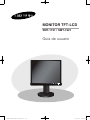 1
1
-
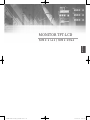 2
2
-
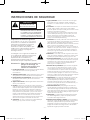 3
3
-
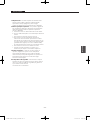 4
4
-
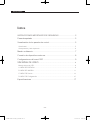 5
5
-
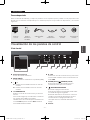 6
6
-
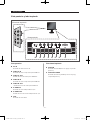 7
7
-
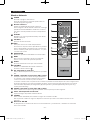 8
8
-
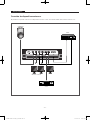 9
9
-
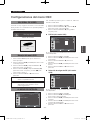 10
10
-
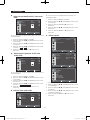 11
11
-
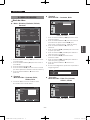 12
12
-
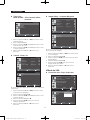 13
13
-
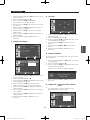 14
14
-
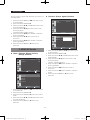 15
15
-
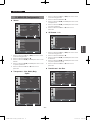 16
16
-
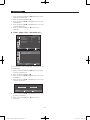 17
17
-
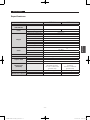 18
18
-
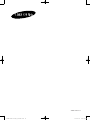 19
19
Samsung SMT-1721P Manual de usuario
- Categoría
- Televisores
- Tipo
- Manual de usuario
- Este manual también es adecuado para